ولي العهد يوجه بإطلاق اسم الدكتور مطلب النفيسة على أحد شوارع الرياض
![]() إحباط تهريب 89 ألف قرص خاضع لتنظيم التداول الطبي
إحباط تهريب 89 ألف قرص خاضع لتنظيم التداول الطبي
![]() السعودية وقطر تسددان متأخرات سوريا لدى البنك الدولي بـ 15 مليون دولار
السعودية وقطر تسددان متأخرات سوريا لدى البنك الدولي بـ 15 مليون دولار
![]() الملك سلمان وولي العهد يهنئان رئيس جنوب أفريقيا
الملك سلمان وولي العهد يهنئان رئيس جنوب أفريقيا
![]() إطلاق خدمة أجير الحج لتمكين العمل الموسمي في حج 1446هـ
إطلاق خدمة أجير الحج لتمكين العمل الموسمي في حج 1446هـ
![]() وحدات الأحوال المدنية المتنقلة تقدم خدماتها في 60 موقعًا بمختلف المناطق
وحدات الأحوال المدنية المتنقلة تقدم خدماتها في 60 موقعًا بمختلف المناطق
![]() شهادة شكر وتقدير من وزير الشؤون الإسلامية المالديفي إلى السديس
شهادة شكر وتقدير من وزير الشؤون الإسلامية المالديفي إلى السديس
![]() أمطار ورياح شديدة على منطقة حائل حتى التاسعة مساء
أمطار ورياح شديدة على منطقة حائل حتى التاسعة مساء
![]() درجات الحرارة اليوم.. مكة المكرمة والدمام الأعلى بـ 42 مئوية
درجات الحرارة اليوم.. مكة المكرمة والدمام الأعلى بـ 42 مئوية
![]() تراجع أرباح تداول السعودية الفصلية 40% إلى 120.5 مليون ريال
تراجع أرباح تداول السعودية الفصلية 40% إلى 120.5 مليون ريال
![]()
كيف تجري مكالماتك على جهاز كمبيوتر بنظام Windows 10 ؟
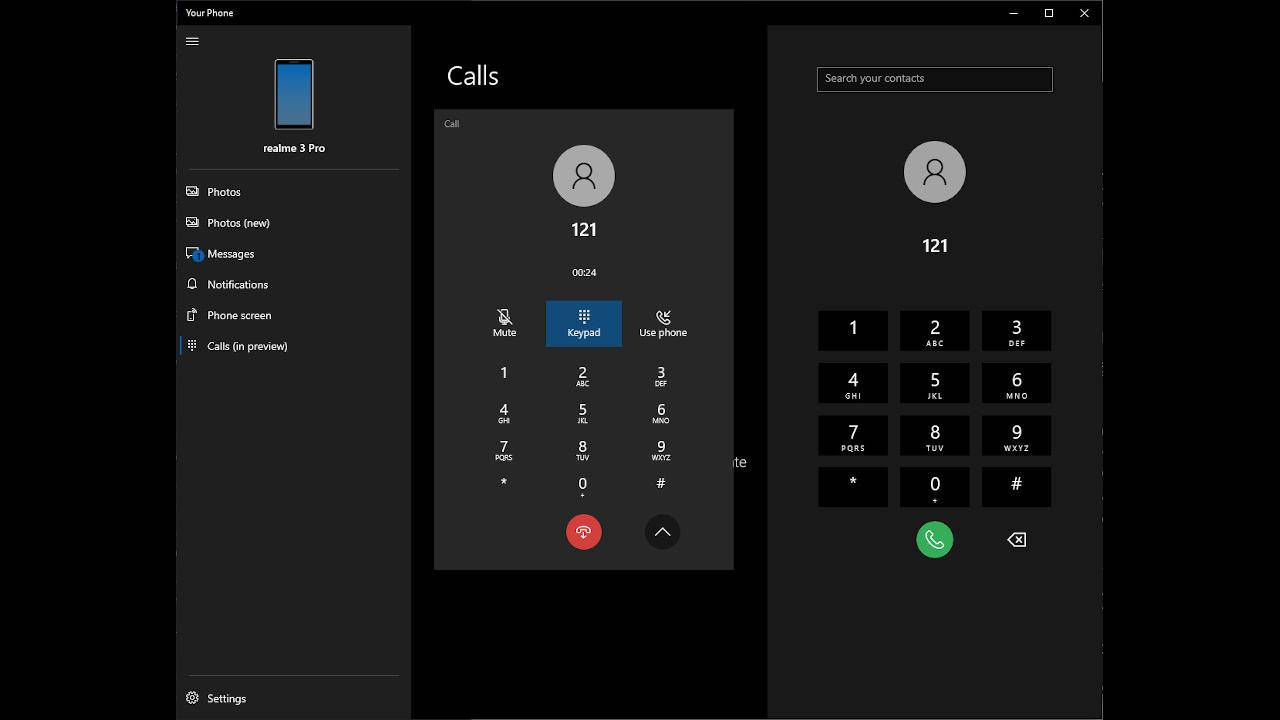
يمكنك إجراء وتلقي المكالمات الهاتفية مباشرة على جهاز الكمبيوتر الذي يعمل بنظام ويندوز 10 ، فقد تضطر إلى التقاط هاتفك للرد أو الرفض أثناء عملك على اللابتوب بفضل تطبيق مايكروسوفت Your Phone.
كانت هذه الخاصية متاحة فقط على هواتف سامسونغ جالاكسي لكنها باتت موجودة على جميع الهواتف التي تعمل بنظام تشغيل أندرويد، بحسب موقع تيك تايمز.
كيف يمكنك إجراء المكالمات الهاتفية على Windows 10 ؟
أولًا: عليك إضافة تطبيق Your phone لإجراء وتلقي المكالمات ومزامنة المكالمات بين اللابتوب والهاتف وكذلك مزامنة الصور والإشعارات الواردة والرسائل النصية، ولكن يجب أن يكون هاتف الأندرويد يعمل بالإصدار 7.0 أو أي إصدار أحدث، وأن يدعم الحاسوب الاتصال عبر البلوتوث Bluetooth.
بعد تثبيت التطبيق على الهاتف عبر متجر جوجل بلاي، وعلى جهاز الكمبيوتر من قائمة التطبيقات على ويندوز 10، أو من على متجر مايكروسوفت، سجل الدخول إليه باستخدام حساب مايكروسوفت نفسه.
ثانيًا: تأكد من أن الجهازين على شبكة الواي فاي نفسها، وبمجرد إنشاء الرابط بين الهاتف والكمبيوتر، ستصلك رسالة إشعار على الهاتف، اضغط على السماح أو Allow، وسترى أن هاتفك قد ظهر على جهاز الكمبيوتر، وسترى أيقونة المكالمات أو Calls في أسفل القائمة تتضمن اسم الهاتف وصورته.
ثالثًا: اقرن الهاتف والكمبيوتر عبر البلوتوث، عن طريق تفعيله على الهاتف والنقر على خيار إقران جهاز جديد Pair new device.
وأما على جهاز الكمبيوتر اضغط على شعار ويندوز، واكتب Bluetooth، وفي الصفحة الخاصة لإعدادات البلوتوث اضغط على خيار Add Bluetooth or other device، وسيظهر لك رقم تعريف على كل من الهاتف وجهاز الكمبيوتر، بعدها انقر على Connect في كلا الجهازين لمصادقة الاتصال.
افتح قسم الاتصال في تطبيق Your Phone على جهاز الكمبيوتر الخاص بك، سوف يرسل التطبيق إشعارين عندما تطلب الوصول إلى سجل المكالمات، اضغط على OK على هذين الإشعارين، وبذلك ستتمكن من إجراء المكالمات بسهولة على جهاز ويندوز 10.








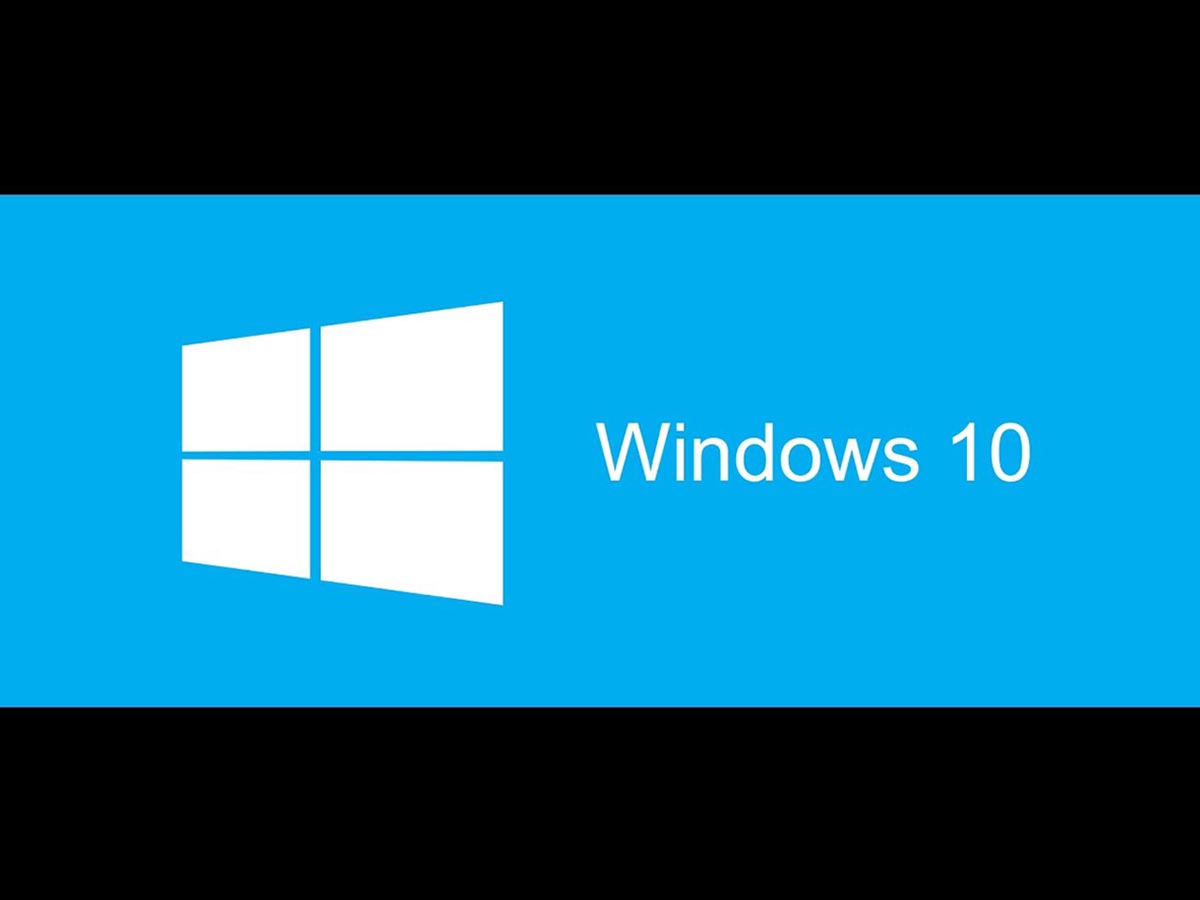
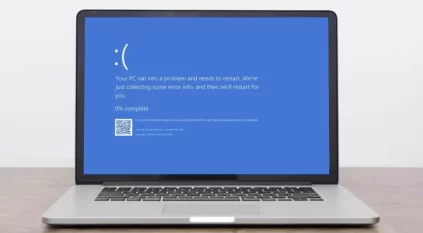
احمد حرحش
جميل جدااااااااااااا